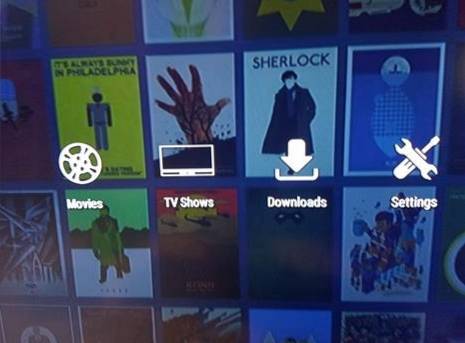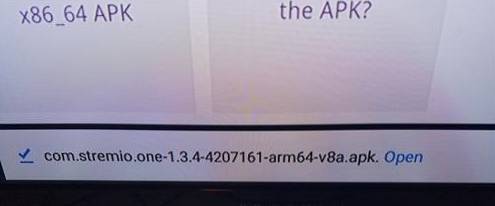În acest ghid, vă voi arăta cum să instalați și să utilizați FileLinked pe FireStick. De asemenea, voi oferi instrucțiunile pentru a vă înscrie la serviciul FileLinked și a descărca fișierele folosind această aplicație. Același ghid va funcționa pentru toate versiunile Amazon Fire TV, inclusiv Fire TV Cube, Firestick Lite și Fire Stick 4K.
FileLinked a fost cunoscut anterior ca DroidAdmin. Este o aplicație de partajare a fișierelor, care este, de asemenea, un instrument excelent de încărcare laterală pentru Amazon FireStick și alte dispozitive Android. FileLinked poate fi folosit pentru a partaja tot felul de fișiere, inclusiv videoclipuri, fotografii, muzică, fișiere APK și multe altele. Puteți fi cel care încarcă fișierul, utilizatorul fișierului sau chiar ambele.
De exemplu, dacă sunteți într-o vacanță și doriți să vă partajați fotografiile în mod privat, puteți încărca fișierele, puteți crea un cod și puteți partaja codul cu prietenii sau familia. Cei care au codul dvs. pot instala aplicația FileLinked pe dispozitivul lor Android, pot introduce codul și pot accesa sau descărca fișierele.
Dacă doriți să încărcați aplicații pe dispozitivul dvs. FireStick, FileLinked ar putea fi foarte util. Tot ce trebuie să faceți este să obțineți codurile Filelinked de la încărcător și să le introduceți în aplicația FileLinked. Pe de altă parte, dacă sunteți un utilizator care încarcă (ca mine), puteți partaja codul cu utilizatorii dvs. (ca dvs.) și le puteți oferi acestora posibilitatea de a descărca cu ușurință fișierele.
Fie că sunteți un utilizator care a încărcat sau un utilizator, veți găsi toate informațiile și instrucțiunile din acest ghid pentru a începe să utilizați FileLinked. Continua să citești!
Cum se instalează FileLinked pe FireStick
Există două aplicații pe care vă recomand să le utilizați pentru a instala orice aplicație terță parte pe FireStick:
- Descărcător
- ES File Explorer
Ambele aplicații sunt disponibile pe Amazon Store și durează doar câteva minute pentru a le instala pe FireStick. Voi arăta procesul de instalare folosind ambele aplicații una câte una. Puteți alege oricare dintre cele două care vă plac.
Obțineți FileLinked pe FireStick prin Downloader
Downloader este cu ușurință cea mai utilă aplicație de încărcare laterală pentru FireStick. Puteți să-l descărcați din Magazinul Amazon.
Instalați Downloader și urmați pașii de mai jos pentru a descărca și instala aplicația FileLinked:
1. Faceți clic pe Setări (pictograma roată) pe ecranul de pornire FireStick
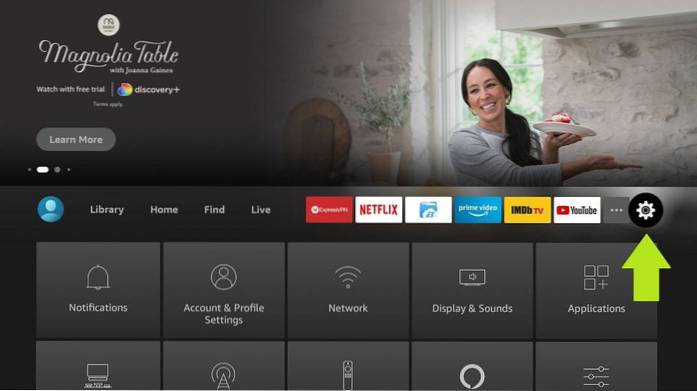
2. Faceți clic pe My Fire TV
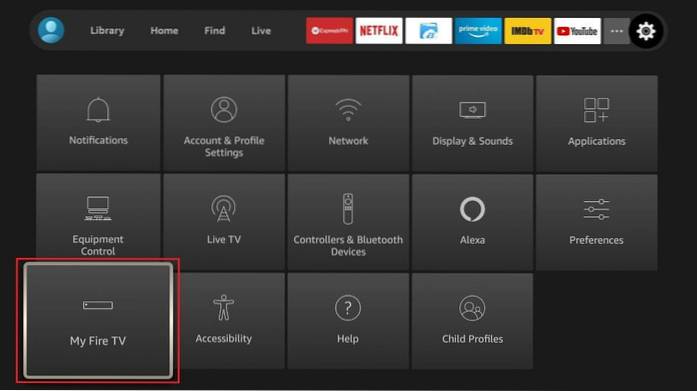
3. Faceți clic pe Opțiuni pentru dezvoltatori
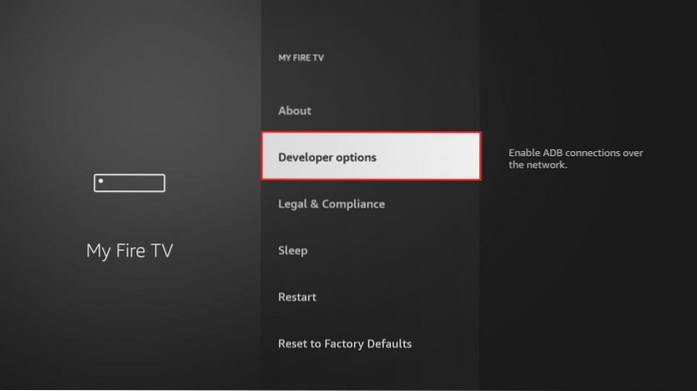
4. Faceți clic pe Instalați aplicații necunoscute
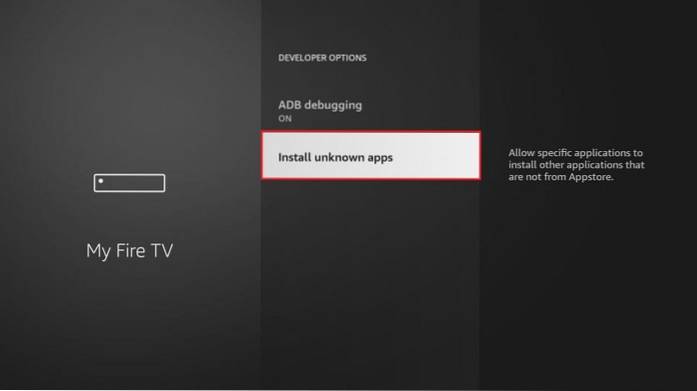
5. Faceți clic pe opțiunea Downloader pentru ao activa PE
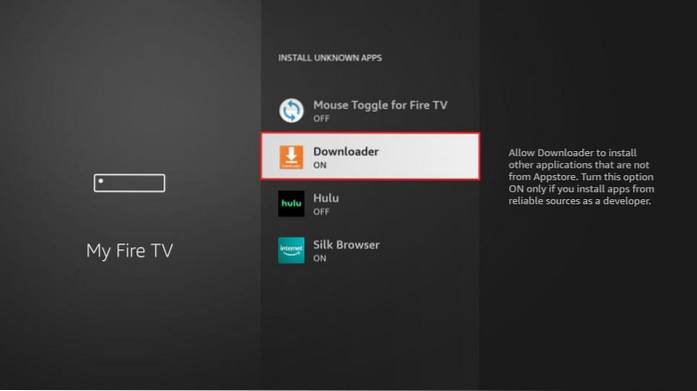
6. Rulați Descărcător aplicație pe Amazon FireStick
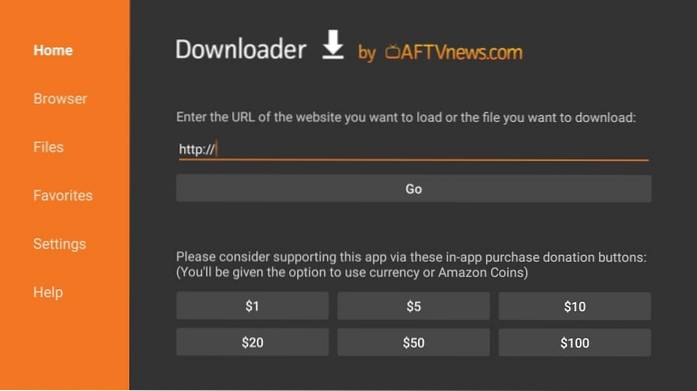
7. Ecranul de pornire se va deschide cu Acasă filă preselectată în stânga. Mergeți la dreapta și faceți clic pe câmpul URL
8. Ar trebui să vedeți acum o tastatură pe ecran. Introduceți următoarea adresă URL: https: //www.Our site / fl
Clic MERGE cand esti gata
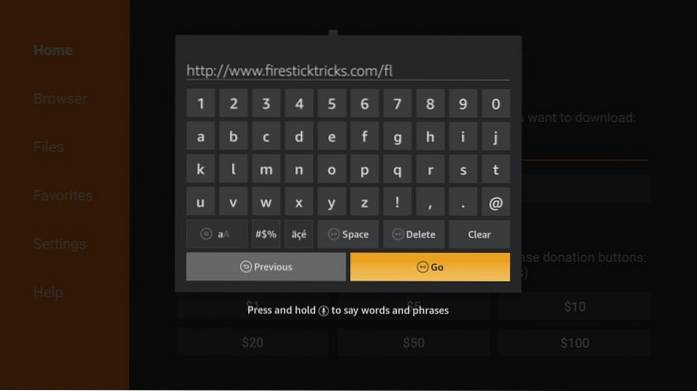
9. Așteptați descărcarea APK-ului FileLinked. De obicei, nu durează mai mult de două minute
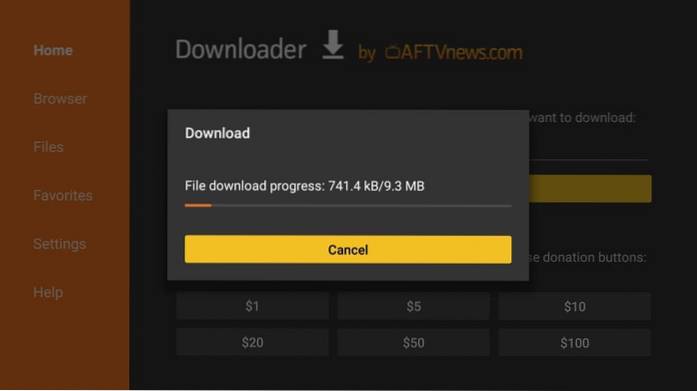
„0. Când fișierul APK FileLinked este descărcat, aplicația Downloader îl va rula și va începe instalarea
Apasă pe Instalare butonul din dreapta jos
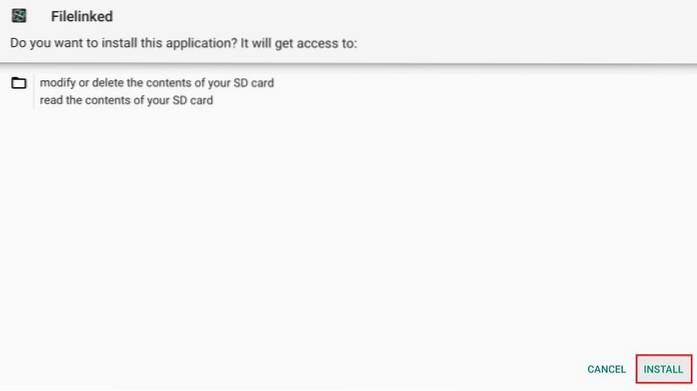
11. Așteptați instalarea aplicației. Durează aproximativ un minut
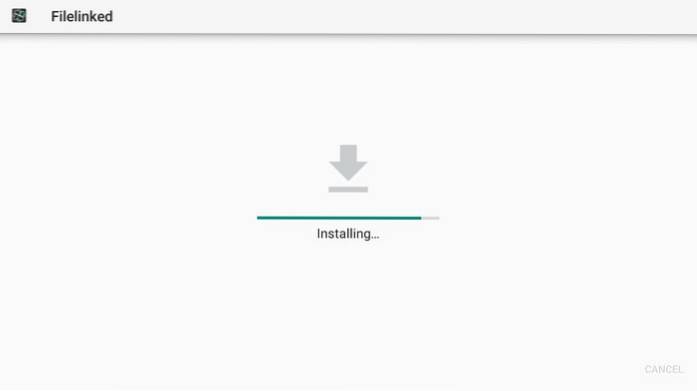
12. Când este instalat FileLinked, vedeți Aplicația instalată confirmare pe ecran. Continuați și faceți clic Terminat (noi vom Deschis aplicația mai târziu)
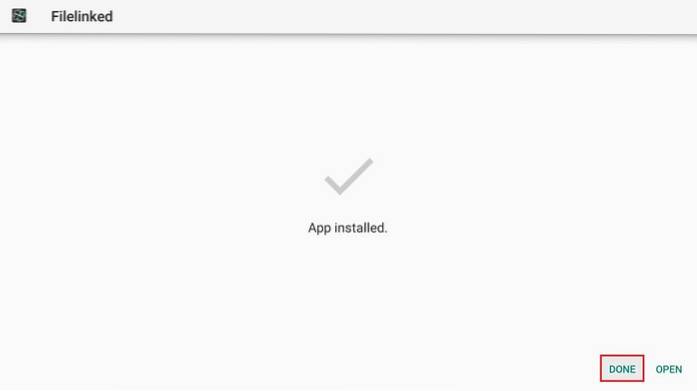
13. Acum trebuie să vedeți următoarea solicitare pe fereastra Downloader. Clic Șterge pentru a șterge fișierul APK FileLinked, care nu mai este necesar
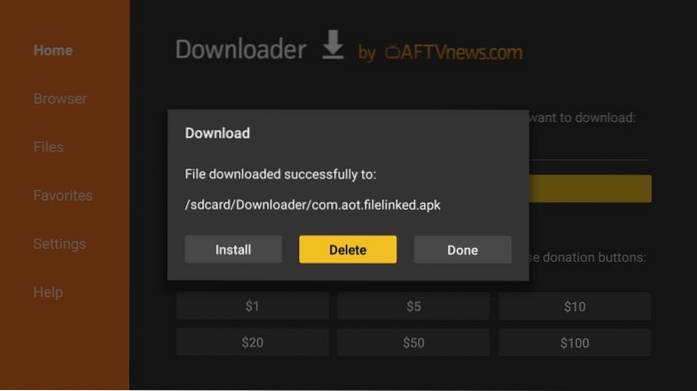
14. Faceți clic pe Șterge din nou
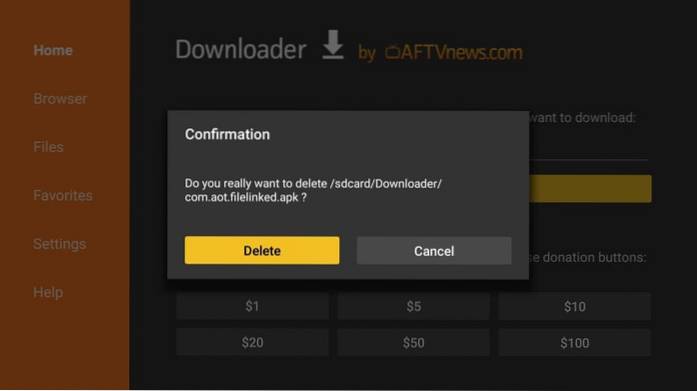
Ați instalat cu succes aplicația FileLinked pe FireStick folosind Downloader. Puteți rula aplicația din secțiunea Aplicațiile și canalele mele.
Instalați FileLinked pe FireStick utilizând ES File Explorer
Notă: Aceasta este doar o metodă alternativă. Nu trebuie să urmați pașii dacă ați descărcat deja Filelinked prin intermediul aplicației Downloader. De asemenea, ES File Explorer costă acum 9,99 USD dacă doriți să utilizați caracteristica sa de încărcare laterală.
ES File Explorer este o altă aplicație utilizată pe scară largă pentru a descărca aplicațiile de pe FireStick și alte dispozitive Android. Dar ES Explorer nu este doar un încărcător lateral. Este, de asemenea, un manager de fișiere incredibil.
Continuați și instalați ES File Explorer din Magazinul Amazon (selectând opțiunea de căutare de pe ecranul de pornire FireStick și tastând numele aplicației).
După ce ați terminat, urmați pașii de mai jos pentru a instala FileLinked pe FireStick utilizând ES File Explorer:
1. Lansați aplicația ES File Explorer
2. În partea dreaptă a ecranului de pornire al ES File Explorer, unde vedeți o grămadă de pictograme, derulați în jos și faceți clic Descărcător
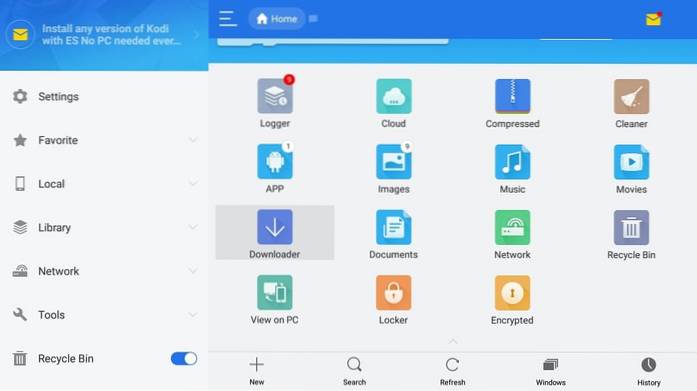
3. Acum mergeți în partea de jos a ecranului și faceți clic +Nou
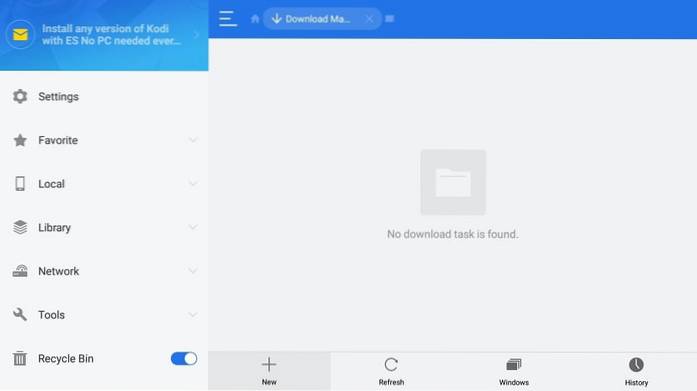
4. Acum trebuie să vedeți o casetă de dialog cu cale și Nume Introduceți următoarele în aceste câmpuri:
cale: https: //www.Our site / fl
Nume: FL (sau orice nume doriți)
Clic Descarcă acum cand esti gata
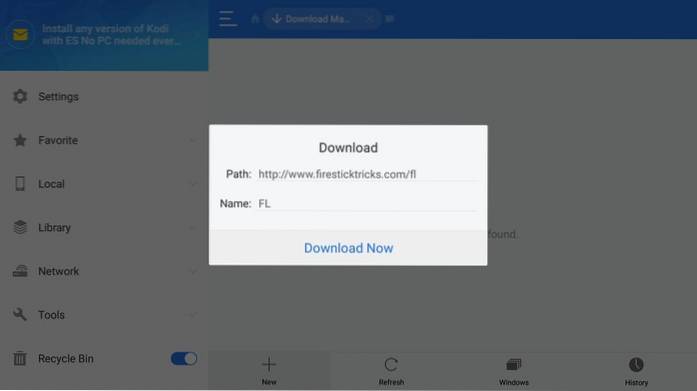
5. Așteptați ca ES File Explorer să descarce APK-ul FileLinked
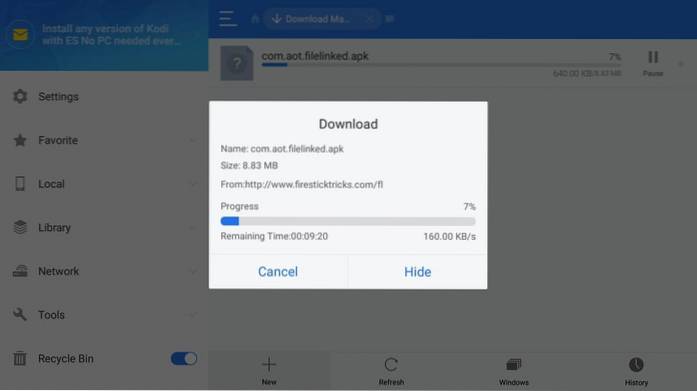
6. Când descărcarea este terminată, faceți clic pe Deschide fișierul
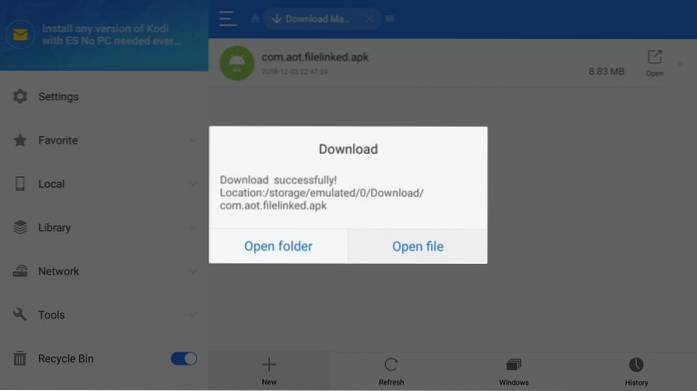
7. Apoi, faceți clic pe Instalare când vedeți această solicitare în fereastra ES File Explorer
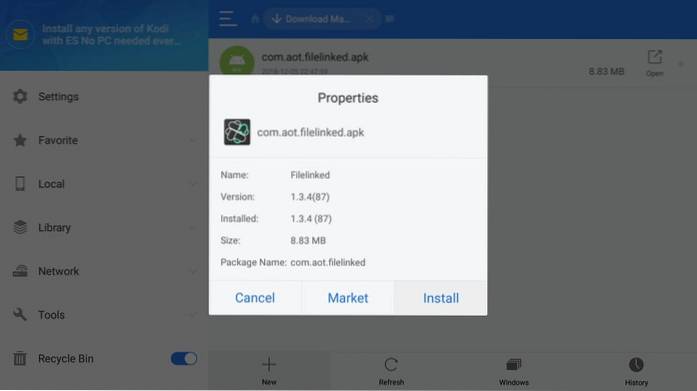
8. Din nou, faceți clic Instalare când apare următorul ecran
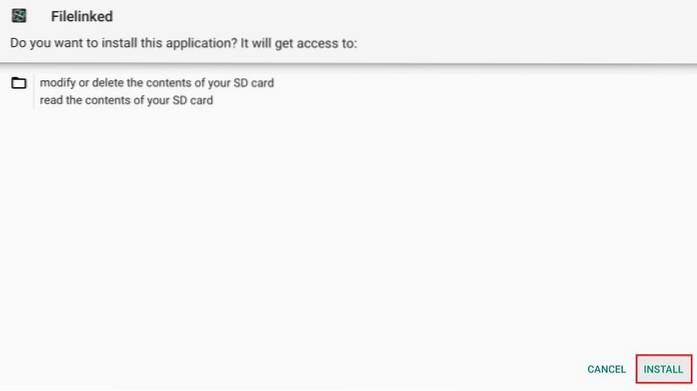
9. Așteptați instalarea aplicației FileLinked pe FireStick. Aplicația instalată notificarea apare când aceasta este terminată
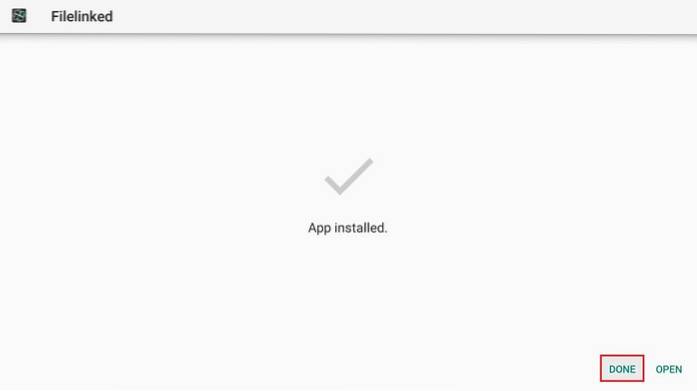
10. Faceți clic pe Deschis pentru a rula aplicația imediat. De asemenea, puteți face clic Terminat și rulați aplicația mai târziu
Acesta este modul în care instalați FileLinked pe FireStick utilizând aplicația ES File Explorer.
Notă: Vă recomandăm să ștergeți fișierul APK FileLinked când aplicația este instalată. Acest lucru vă va economisi spațiu. Faceți clic pe meniul derulant Local din stânga ES File Explorer și apoi faceți clic pe Acasă (al doilea din lista derulantă). Acum mergeți în dreapta și deschideți folderul Descărcare. Veți găsi fișierul APK aici. Sterge-l.
Cum se folosește aplicația FileLinked pe FireStick
Utilizarea aplicației FileLinked este în mare parte un proces din trei părți, după cum urmează. Dacă doriți doar să descărcați fișiere folosind codul, accesați direct partea a 3-a.
- Descărcați / instalați APK-uri pe FireStick folosind aplicația FileLinked
- Înscrieți-vă pentru contul FileLinked (utilizând browserul web) [Numai pentru cei care încarcă]
- Încărcați fișiere și creați un cod (utilizând browserul web) [Numai pentru cei care încarcă]
Să acoperim fiecare parte în detaliu.
Descărcați și instalați APK-uri pe FireStick utilizând aplicația FileLinked
Pentru a accesa aplicația FileLinked, țineți apăsat butonul Acasă de pe telecomanda FireStick timp de câteva secunde. Când apare următoarea fereastră și faceți clic pe Aplicații
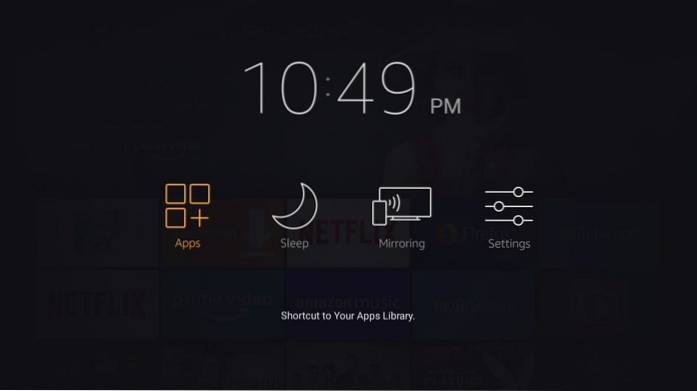
Acum mergeți în partea de jos a listei și deschideți FileLinked. Iată pașii pentru utilizarea aplicației:
1. Chiar lângă bat, ecranul de start FileLinked vă va cere Codul. Faceți clic unde scrie Codul tau
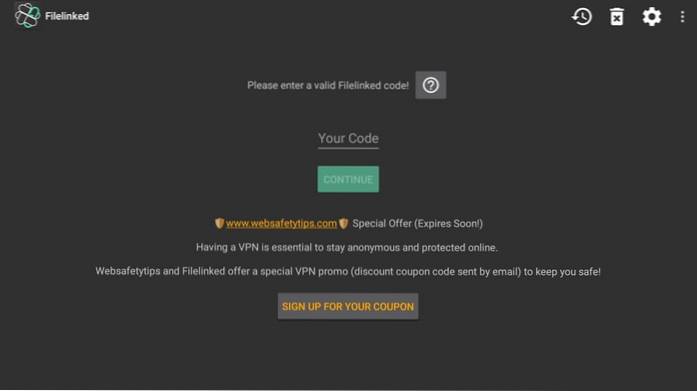
2. Folosiți tastatura numerică de pe ecran și introduceți codul dorit (în scop demonstrativ, folosesc codul 54780130 pe care l-am creat mai devreme)
Clic Următorul
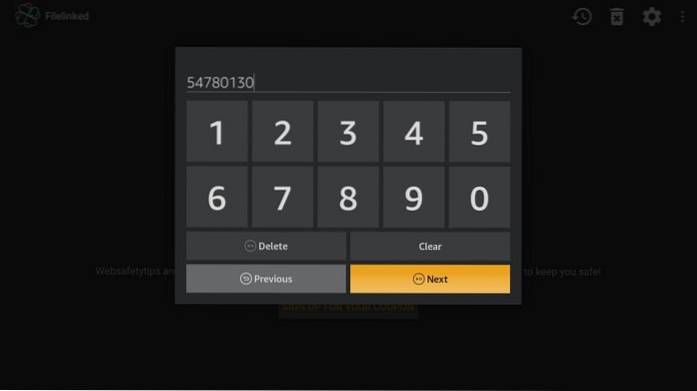
3. Când vă întoarceți pe acest ecran, faceți clic pe Continua buton
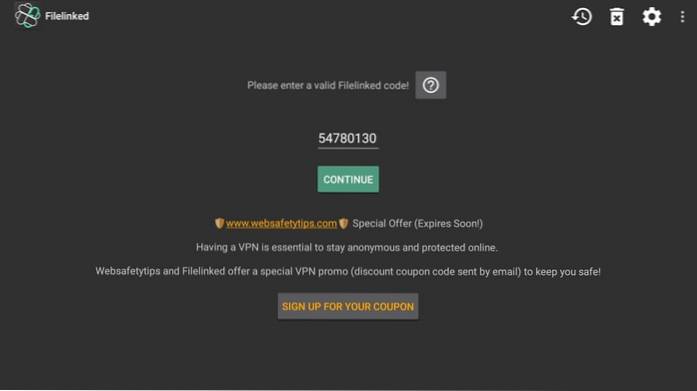
4. Când vedeți fereastra pop-up despre buletinul informativ Free FileLinked, faceți clic pe Renunță (sau faceți clic pe Abonare dacă doriți să vă abonați la newsletter)
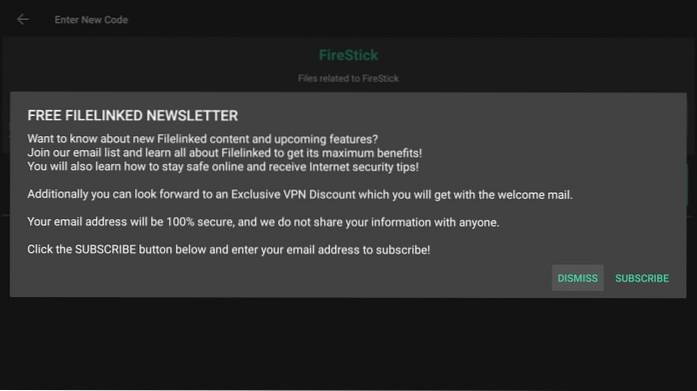
5. Veți găsi fișierele salvate în configurația pentru care am introdus codul. În această configurație, am adăugat un singur fișier Kodi APK.
În dreapta, după cum vedeți, există un Descarca Puteți face clic pe acest buton și puteți descărca fișierul dorit pe dispozitivul dvs..
Există un alt buton cu un semn de întrebare încercuit. Acest buton apare numai atunci când furnizați adresa URL a tutorialului în timp ce încărcați / adăugați fișierul în configurația FileLinked. Faceți clic pe acest buton pentru a accesa tutorialul
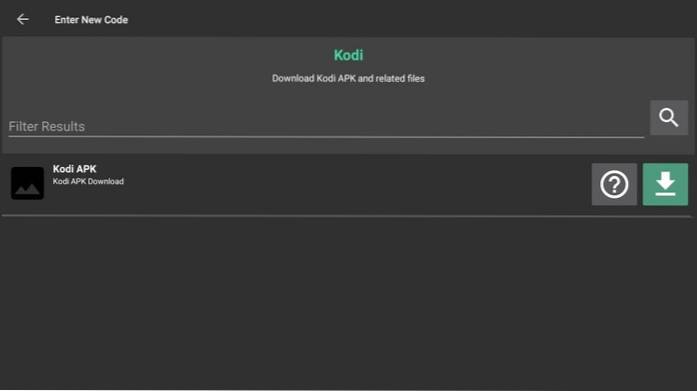
6. Faceți clic pe butonul de descărcare pentru a descărca fișierul. Când fișierul este descărcat, butonul de descărcare se transformă în ceea ce arată ca un buton Redare. Faceți clic pe acest buton pentru a rula fișierul
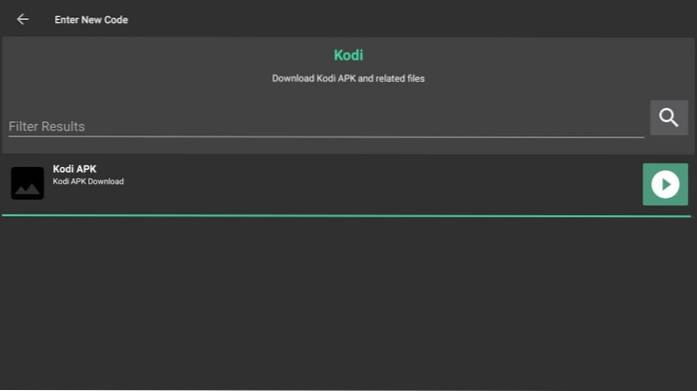
7. În ecranul următor, faceți clic pe Instalare și instalați fișierul pe care tocmai l-ați descărcat (în acest caz fișierul APK Kodi).
Notă: În timp ce FileLinked este o modalitate bună de a descărca aplicații, îl puteți folosi și pentru a încărca și accesa fișiere media precum muzică, videoclipuri, fotografii și chiar și alte tipuri de fișiere.
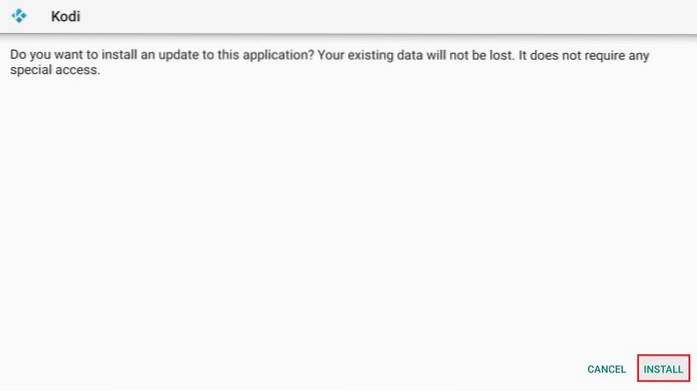
Ei bine, acesta este exact modul în care utilizați aplicația FileLinked pe FireStick.
Dacă sunteți utilizator FireStick și utilizați FileLinked doar pentru descărcarea și instalarea aplicațiilor, nu este necesar să citiți secțiunile de mai jos.
Înscrieți-vă pentru contul FileLinked (utilizând browserul web)
Notă: Dacă aveți deja un cod de descărcare obținut de la un utilizator de încărcare, nu trebuie să vă înscrieți pentru un cont FileLinked. Acest lucru este necesar numai pentru cei care au încărcat.
Iată procesul de înscriere pas cu pas:
1. Deschideți un browser web pe computer, mobil sau chiar FireStick și accesați următoarea adresă URL: https://www.filelinked.com/
2. Faceți clic pe Creați cod opțiunea din partea dreaptă sus
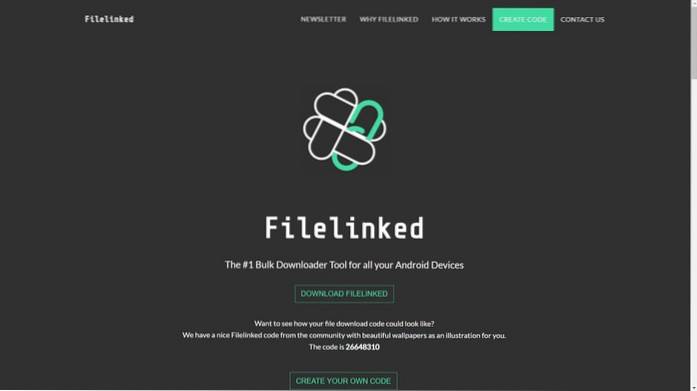
3. Presupun că nu aveți încă un cont FileLinked. Deci, faceți clic Inscrie-te butonul din partea de sus
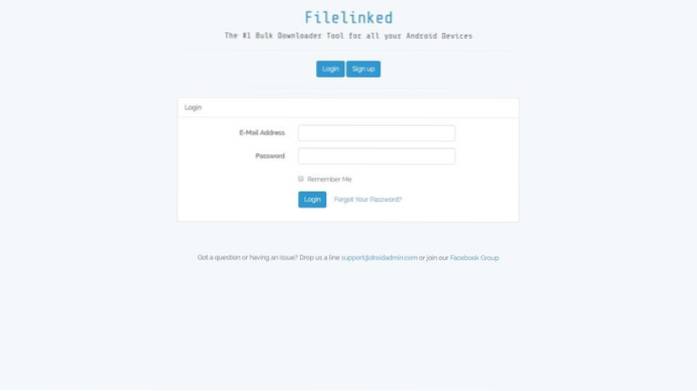
4. În formularul următor, introduceți detaliile necesare (nume, adresă de e-mail, parolă, confirmare parolă)
Faceți clic pe caseta de selectare nu sunt un robot și faceți clic pe Inregistreaza-te
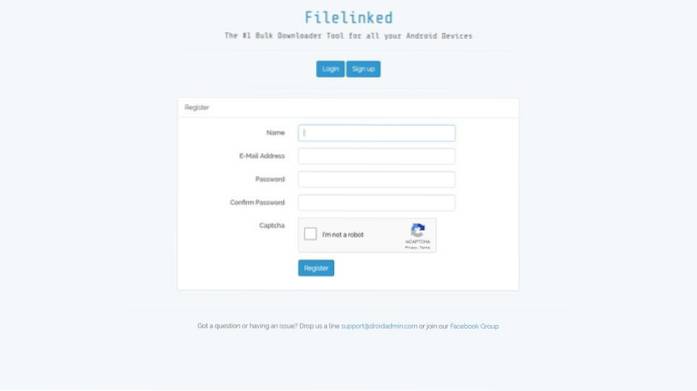
Asta e! Sunteți înscris. Să trecem la secțiunea următoare.
Încărcați fișiere și creați un cod pe FileLinked (utilizând browserul web)
Notă: Dacă aveți deja un cod de descărcare obținut de la un utilizator de încărcare, nu trebuie să vă înscrieți pentru un cont FileLinked. Acest lucru este necesar numai pentru cei care au încărcat.
Iată cum se face:
1. Deschideți linkul https://www.filelinked.com/ în orice browser web și faceți clic pe Creați cod în dreapta sus
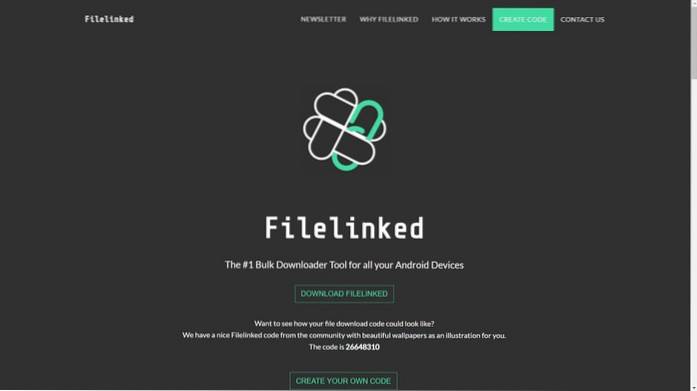
2. Introduceți datele de conectare la care v-ați înscris mai devreme și faceți clic Autentificare
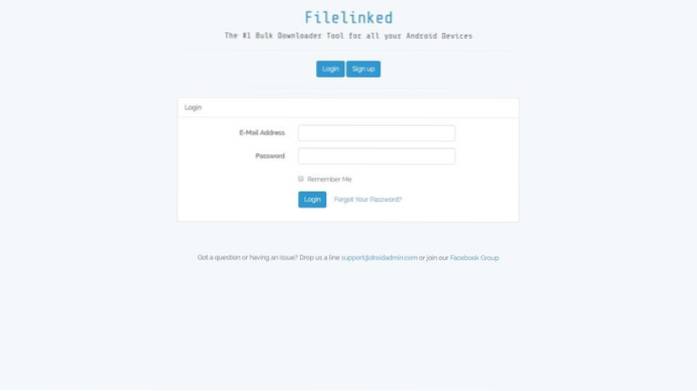
3. Primul lucru pe care trebuie să-l faceți este să creați o configurație. Clic Creați o nouă configurație
Creați o configurație pentru a vă organiza fișierele încărcate. Puteți pune mai multe fișiere într-o singură configurație. De asemenea, puteți crea mai multe configurații. De exemplu, dacă doriți să salvați toate fișierele legate de FireStick într-un singur loc, puteți crea o configurație cu numele, de exemplu, FireStick sau Kodi
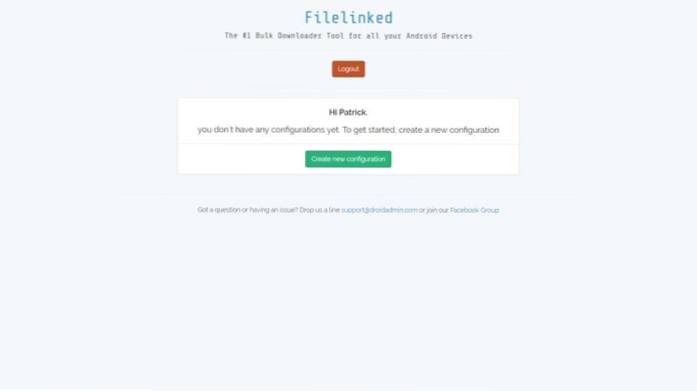
4. Introduceți fișierul Nume de configurare și un opțional Descriere care descrie configurația pe care ați creat-o.
Dacă doriți să fie afișat un mesaj personalizat de fiecare dată când este introdus codul, îl puteți seta făcând clic pe comutare
Dacă doriți ca fișierele dvs. să fie protejate prin PIN, puteți seta și un PIN din 4 cifre. Numai utilizatorii cu codul PIN vor putea descărca fișierele salvate în configurația dvs.
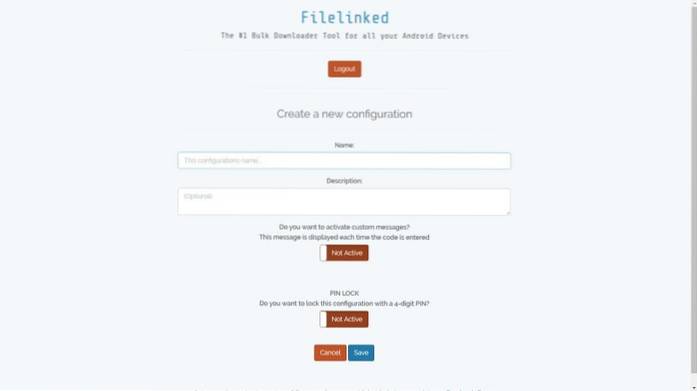
5. Faceți clic pe Salvați
6. Acum faceți clic pe Creați fișiere pentru a încărca un fișier
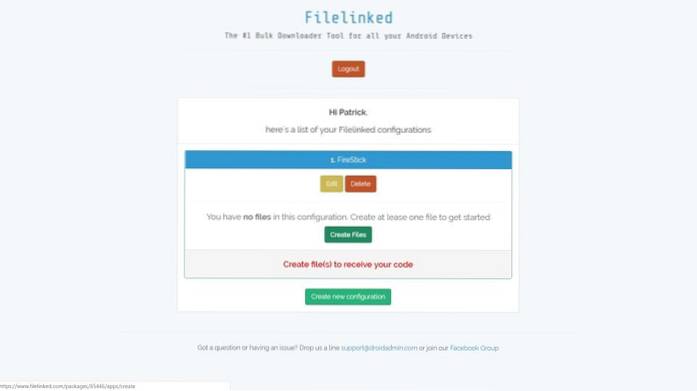
7. În ecranul următor, introduceți numele fișierului, descrierea (opțională) a fișierului, URL descărcare, URL siglă (opțional) și URL tutorial (opțional)
Clic Salvați cand esti gata
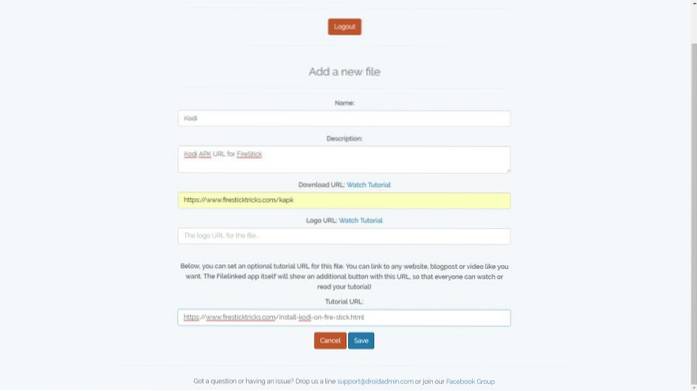
8. Acum puteți face clic Adăugați un fișier nou și adăugați un alt fișier. Clic Întoarce-te pentru a reveni la ecranul anterior

9. Când faceți clic pe Înapoi în pasul anterior, veți vedea un cod pentru configurația dvs. sub CODUL TAU. Toate fișierele salvate în această configurație pot fi accesate prin intermediul aplicației FileLinked folosind acest cod (vom folosi codul 54780130 în secțiunea următoare)
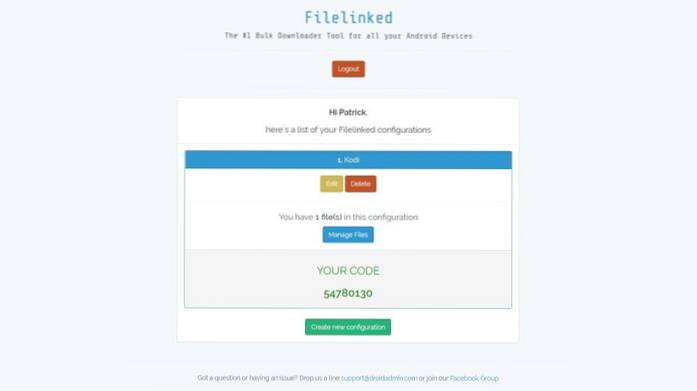
Ei bine, așa adăugați și încărcați fișierele în serviciul FileLinked. Acum vom afla cum să accesați aceste fișiere pe FireStick.
Încheierea
FileLinked este o modalitate excelentă de a partaja fișiere. Este, de asemenea, un mod minunat de a descărca aplicații pe FireStick (sau pe orice alt dispozitiv Android). După cum am afirmat de mai multe ori, dacă tot ce căutați este să descărcați fișiere, pur și simplu instalați FileLinked pe FireStick și introduceți codul de configurare.
FileLinked poate fi utilizat alături de Downloader și ES File Explorer ca aplicație de încărcare laterală. Cel mai bun lucru despre această aplicație este că nu este nevoie să introduceți adrese URL lungi. Trebuie doar să introduceți un cod numeric. Cum îți place această aplicație? Simțiți-vă liber să ne împărtășiți gândurile dvs. prin secțiunea de comentarii de mai jos.
Legate de:
- Cum să jailbreak FireStick
- Cum să resetați Kodi pe FireStick
- Cel mai bun VPN pentru FireStick
- Cele mai bune aplicații pentru FireStick
 ComputersHowto
ComputersHowto